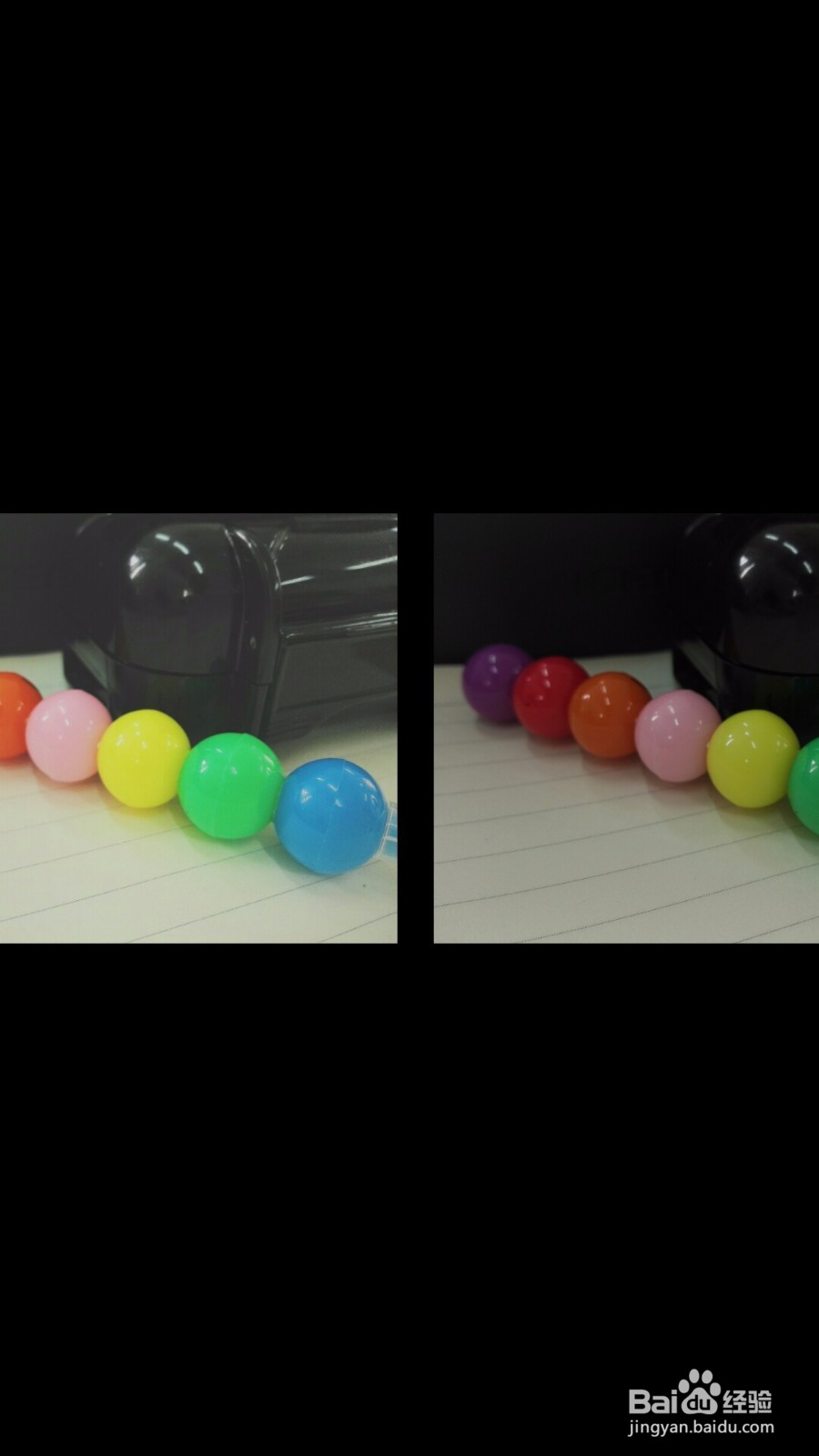怎样用VSCO?
1、首先进入软件,这是图标
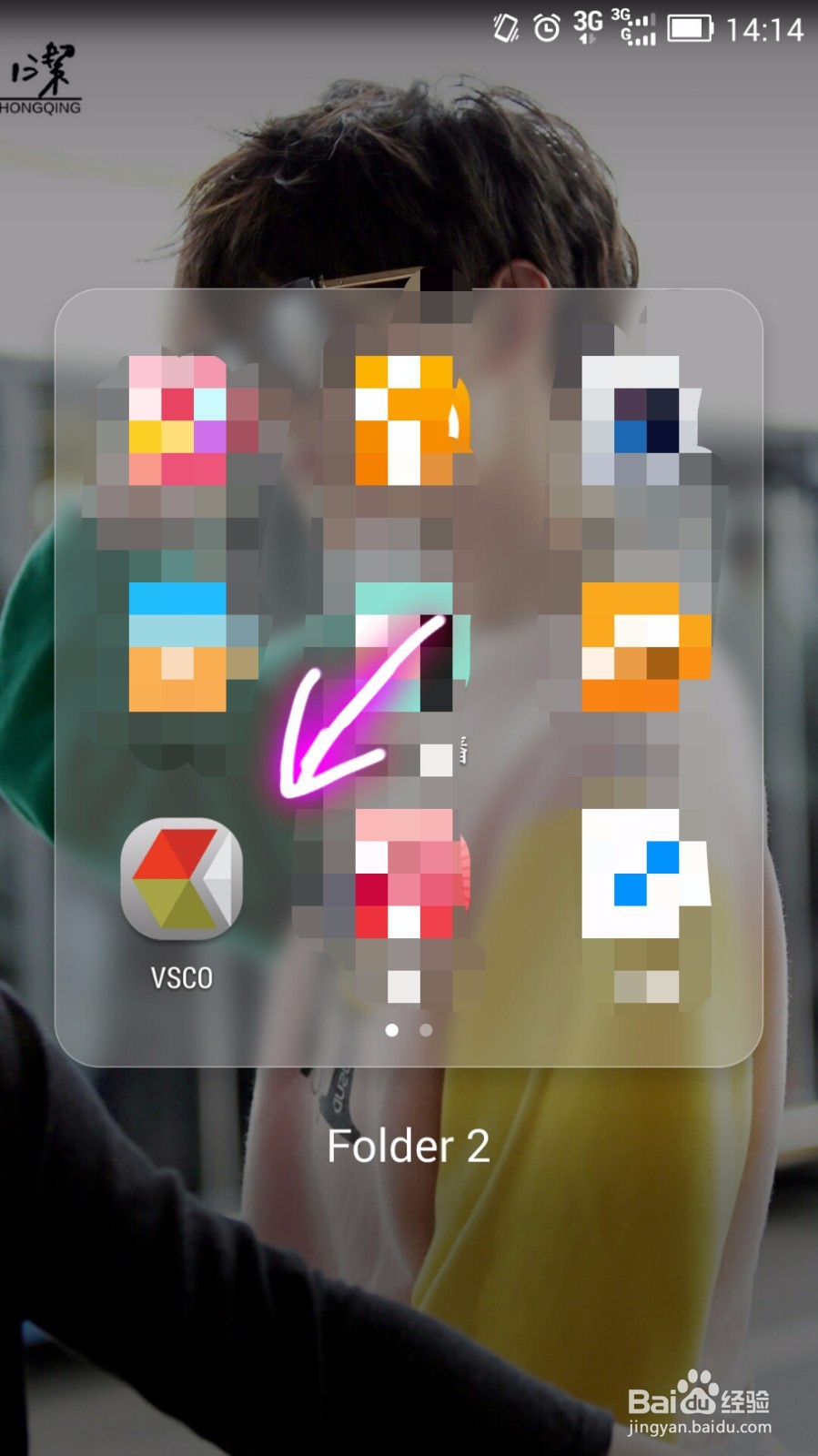
2、打开VSCO后,出现如图页面。依次是登录、探索、文库、商店。可以注册自己的账号,然后就可以在里面看到其他人的一些作品,也可以把自己的作品发布出去让更多人看到。
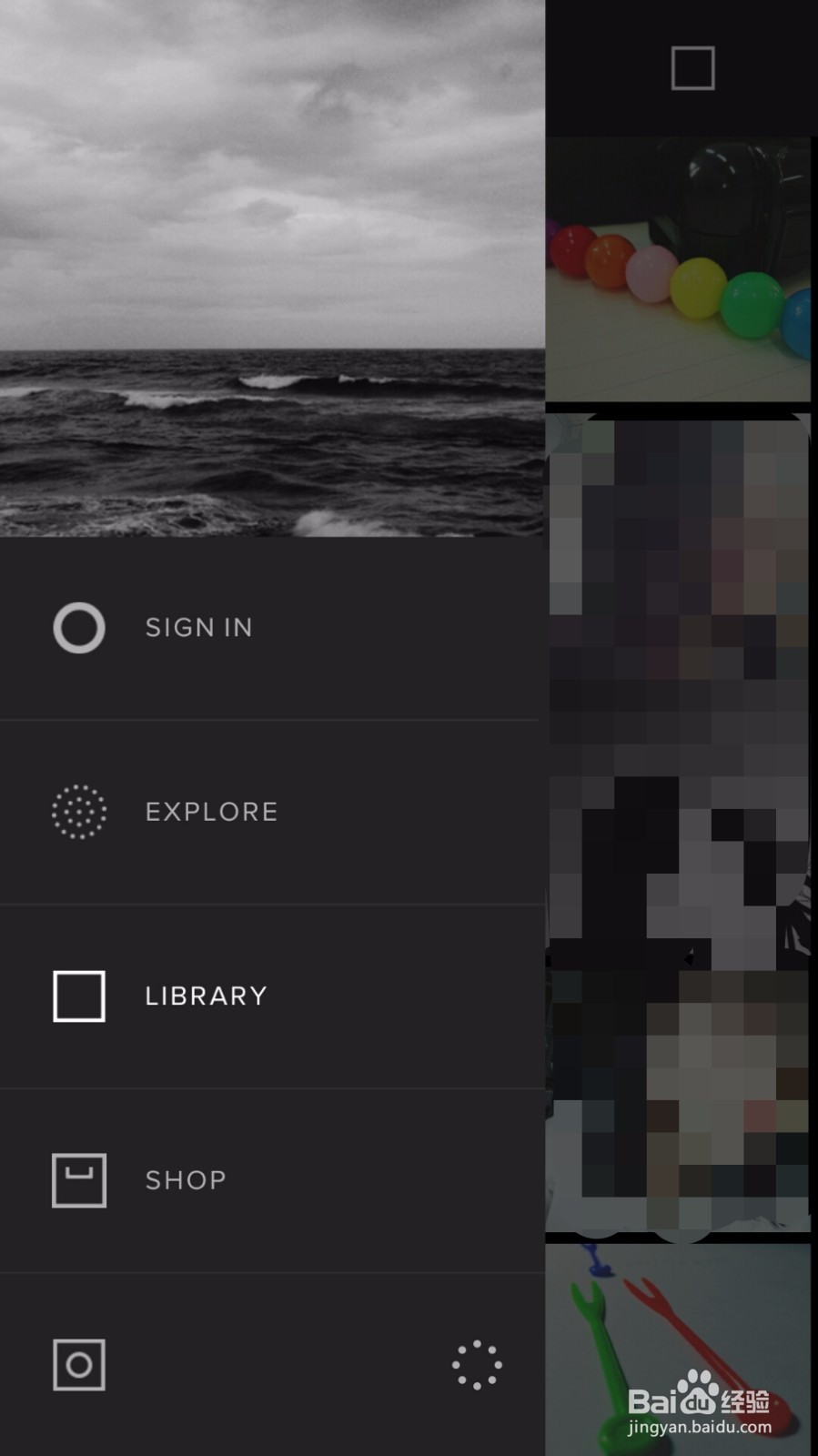
3、向左划或者点击文库LIBRARY,如图所示。1-5表示图标。1:图标点击如图2。用来区分已编辑与未编辑的图片。2:点击可以从相册导入图片。3:需要账号用于发布图片。4:点击回到第二点的图。5:开启相机功能
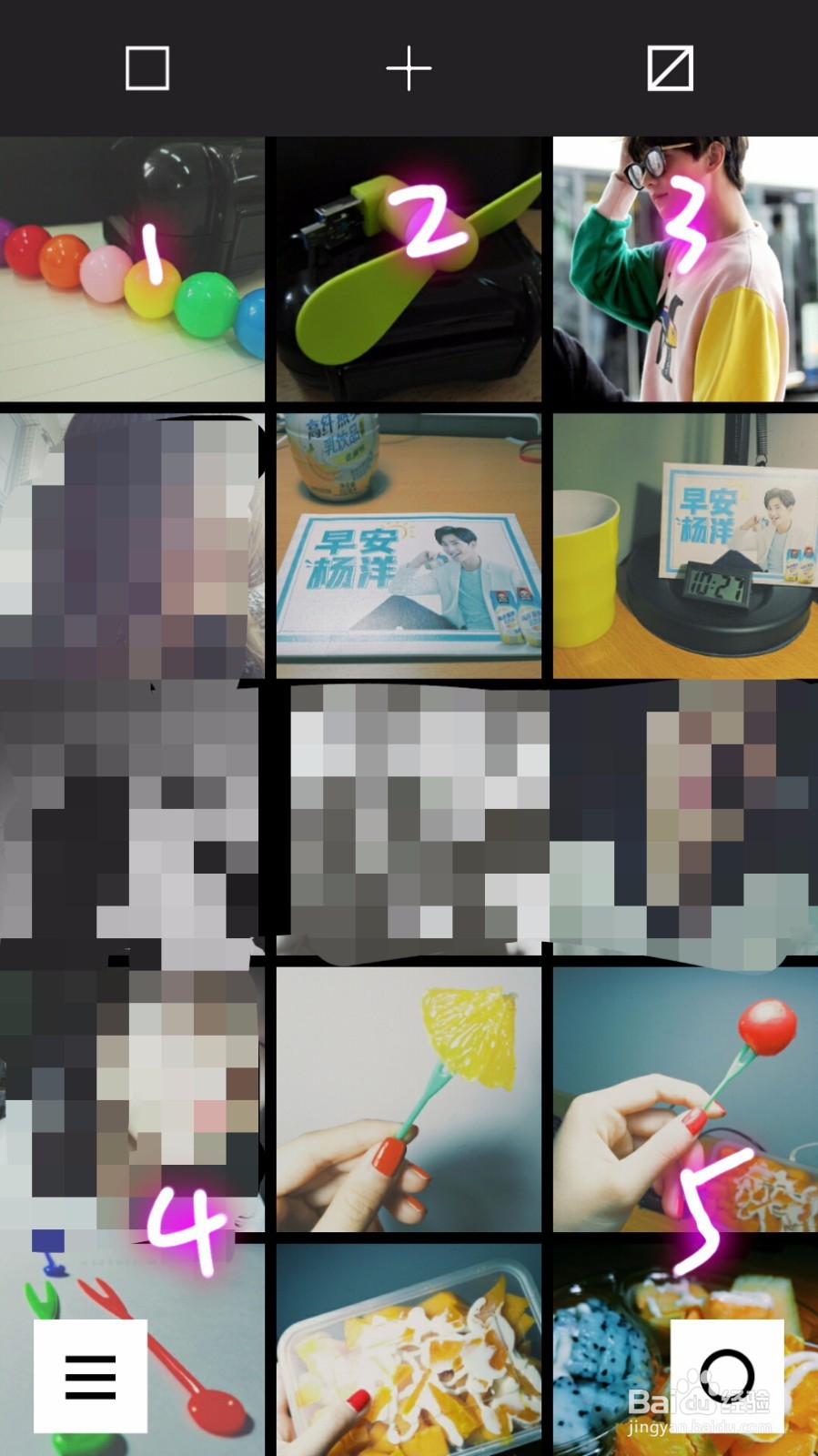
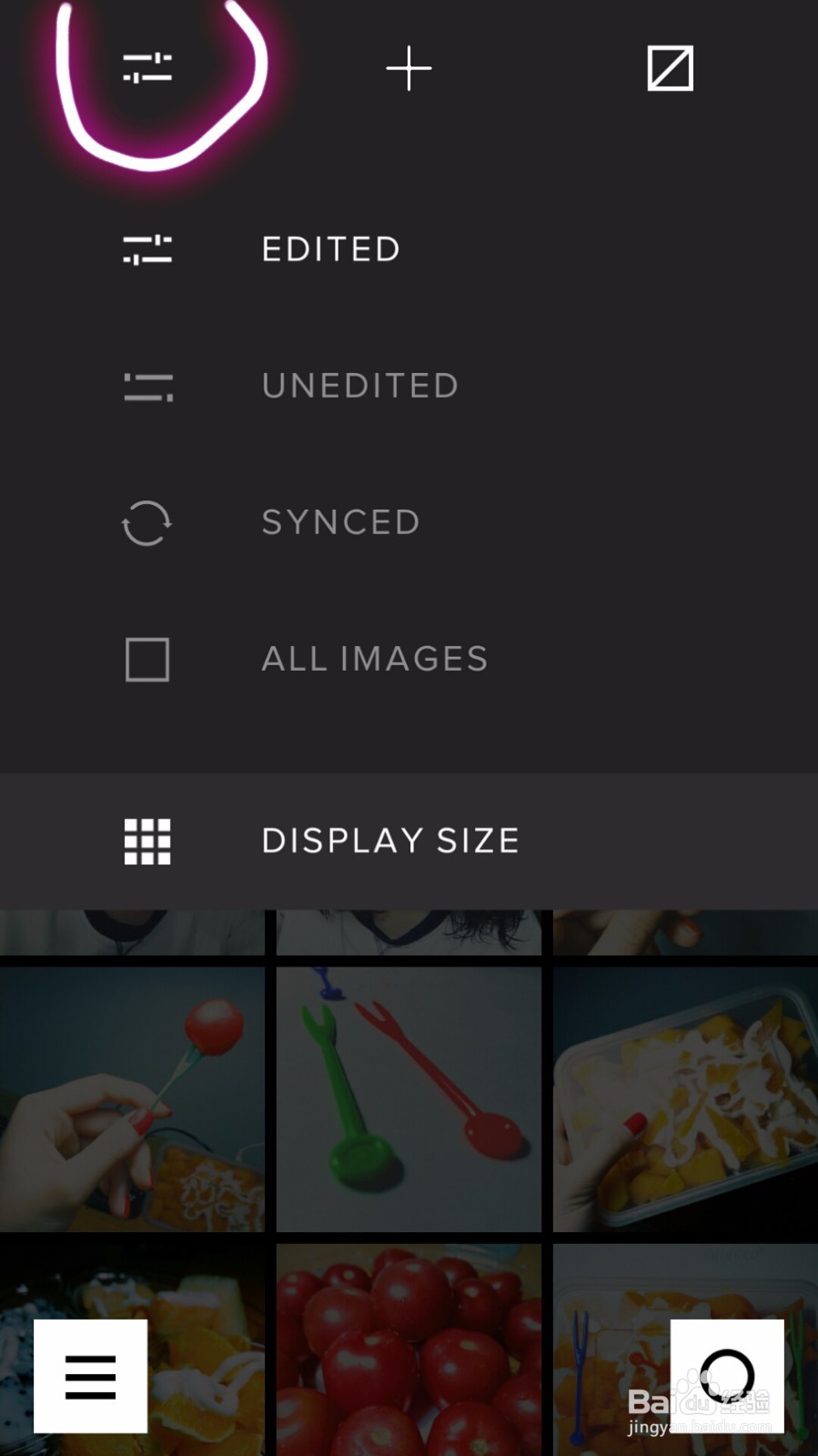
4、现在示范如何美化图片,以第一张图片为例。点击想要美化的图片,然后点击左下角图标。如图所示。
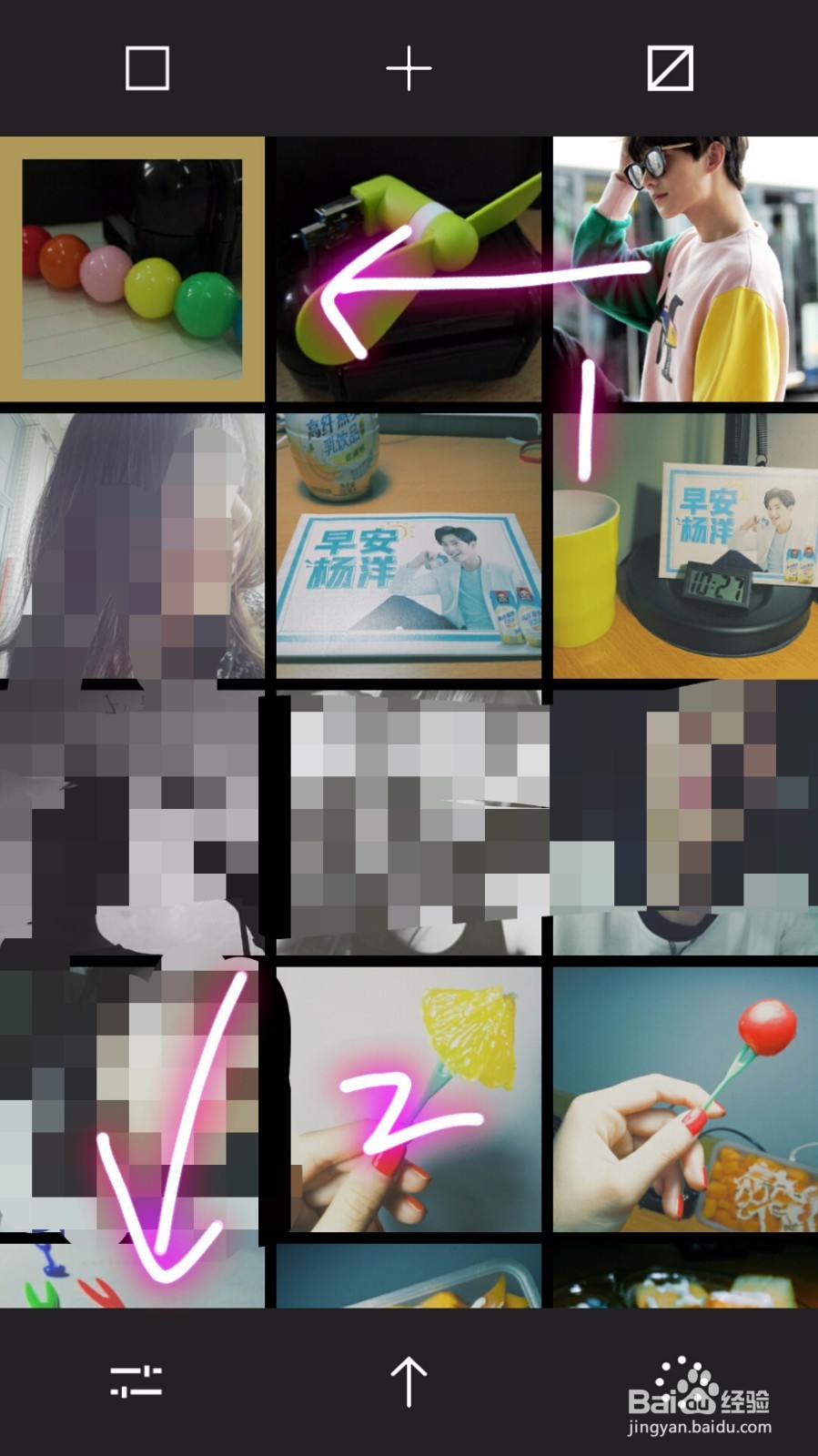
5、如图所示。下方有10款免费滤镜可以使用。最后有个购物车标志的,点击进入付费滤镜页面。每个滤镜点击一次看效果图,双击如图2,可左右调节效果程度。设置完成点击右下角勾勾即可。


6、最下方有个小三角,点击小三角或向上划如图。第二个图标可继续美化图片。
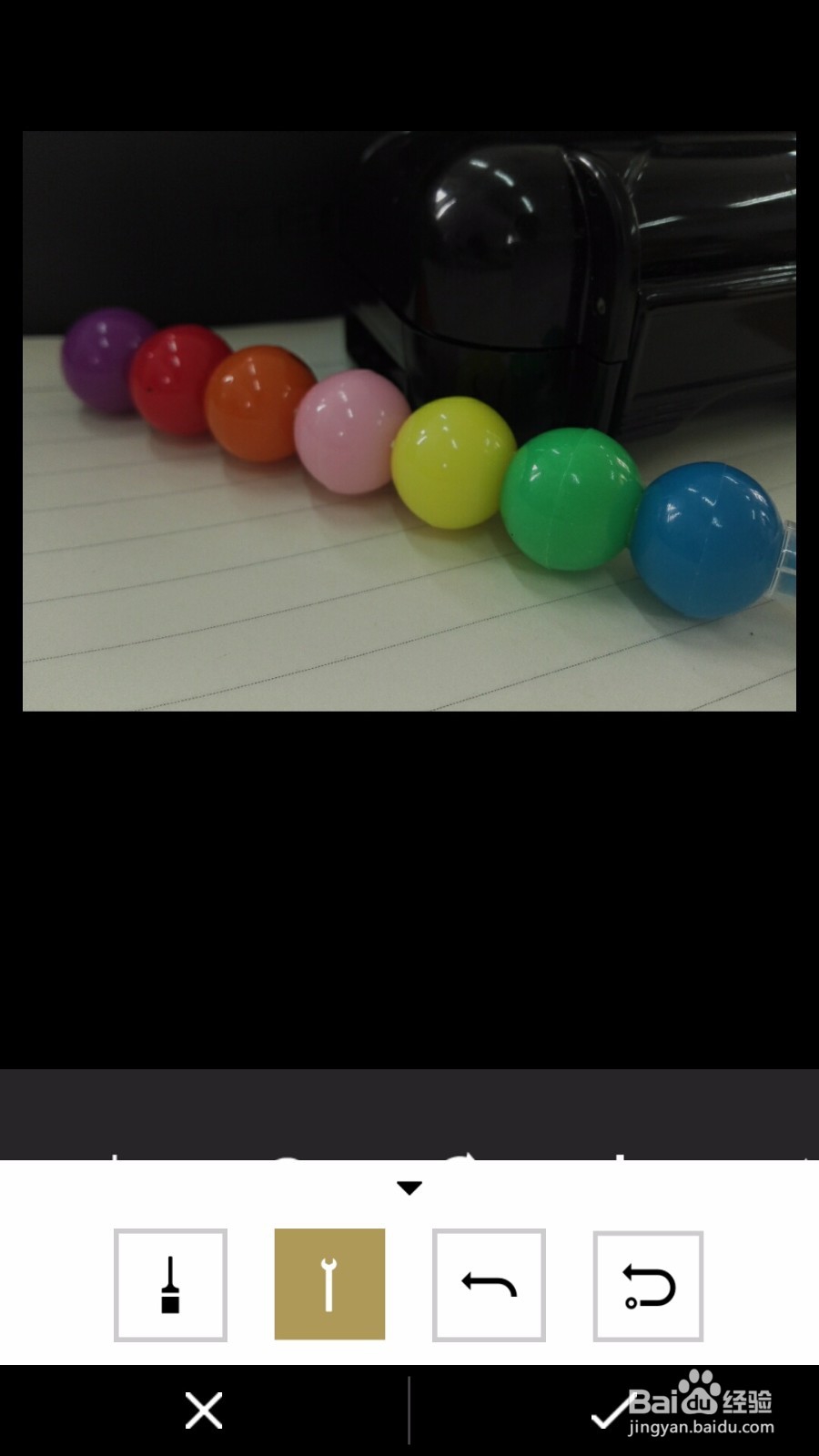
7、Exposure 曝光,向左变暗向右变亮;
Contrast 对比度,向左整体对比度小,向右增加对比度;
Straighten旋转改变方向;
Crop 裁剪,改变图片大小;
Sharpen锐化,清晰线条;
Saturation 饱和度,图片色调向左淡化向右加深;
Hightlights save 减轻高光的亮度;
Shadows save 提高阴影的亮度;
Temperature 色温,向左图片变冷色调,向右图片变暖色调;
Tint 色相调节,红黄蓝等色相;
Skin tone皮肤调节;
Vignette晕映,周围暗一些;
Grain纹理,颗粒状;
Fade 褪色,淡化图片,数值越大整体图片灰度增加;
Hightlights tint 高光色调,在高光区域填充颜色;
Shadows tint 阴影色调,在阴影区域填充颜色。


8、按自己喜好调好后点击右下角勾勾即编辑完成。点击想要保存的图片,再点击右下角图标。图2依次。分享,保存到图库,同步,复制,删除。
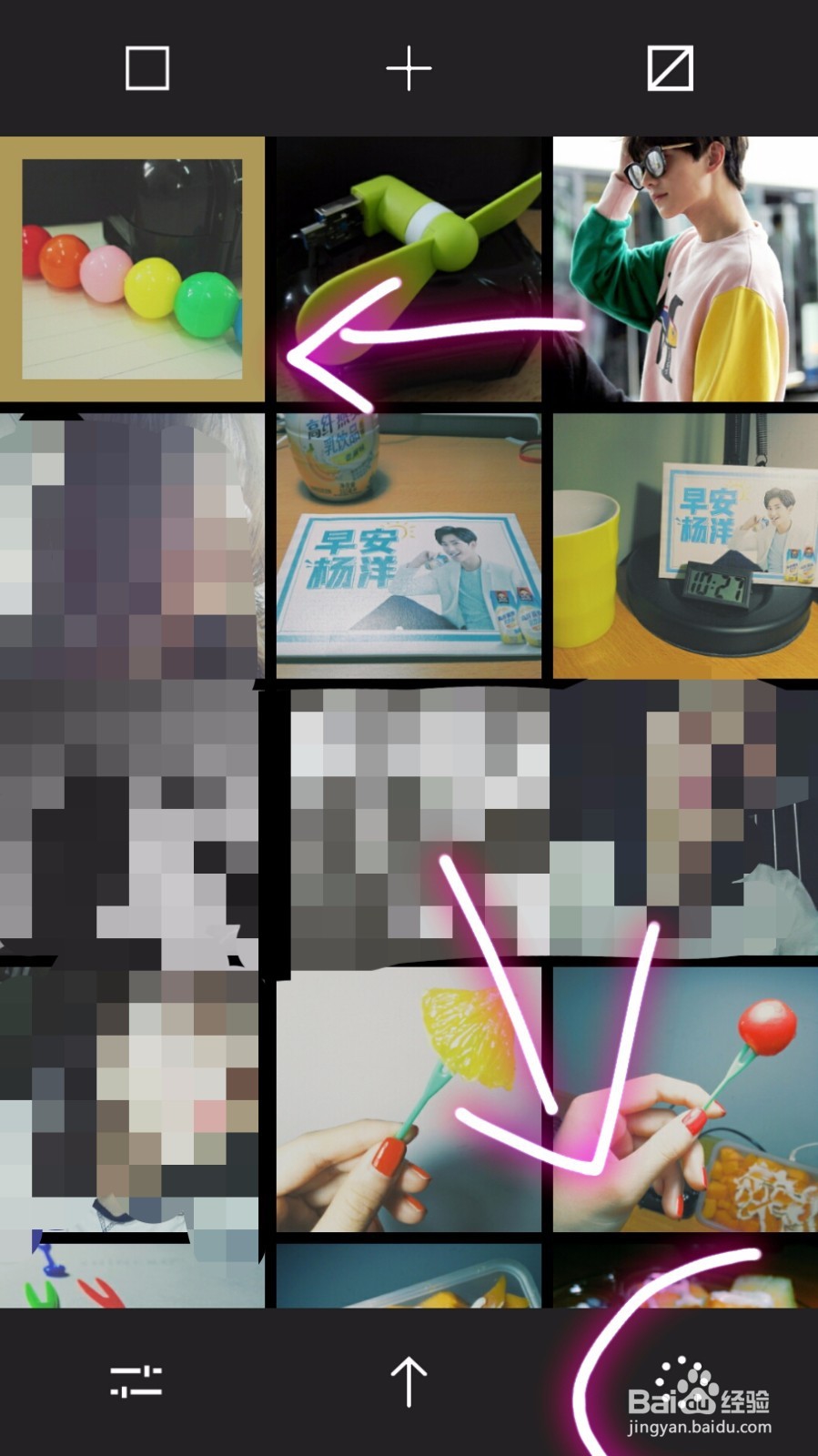
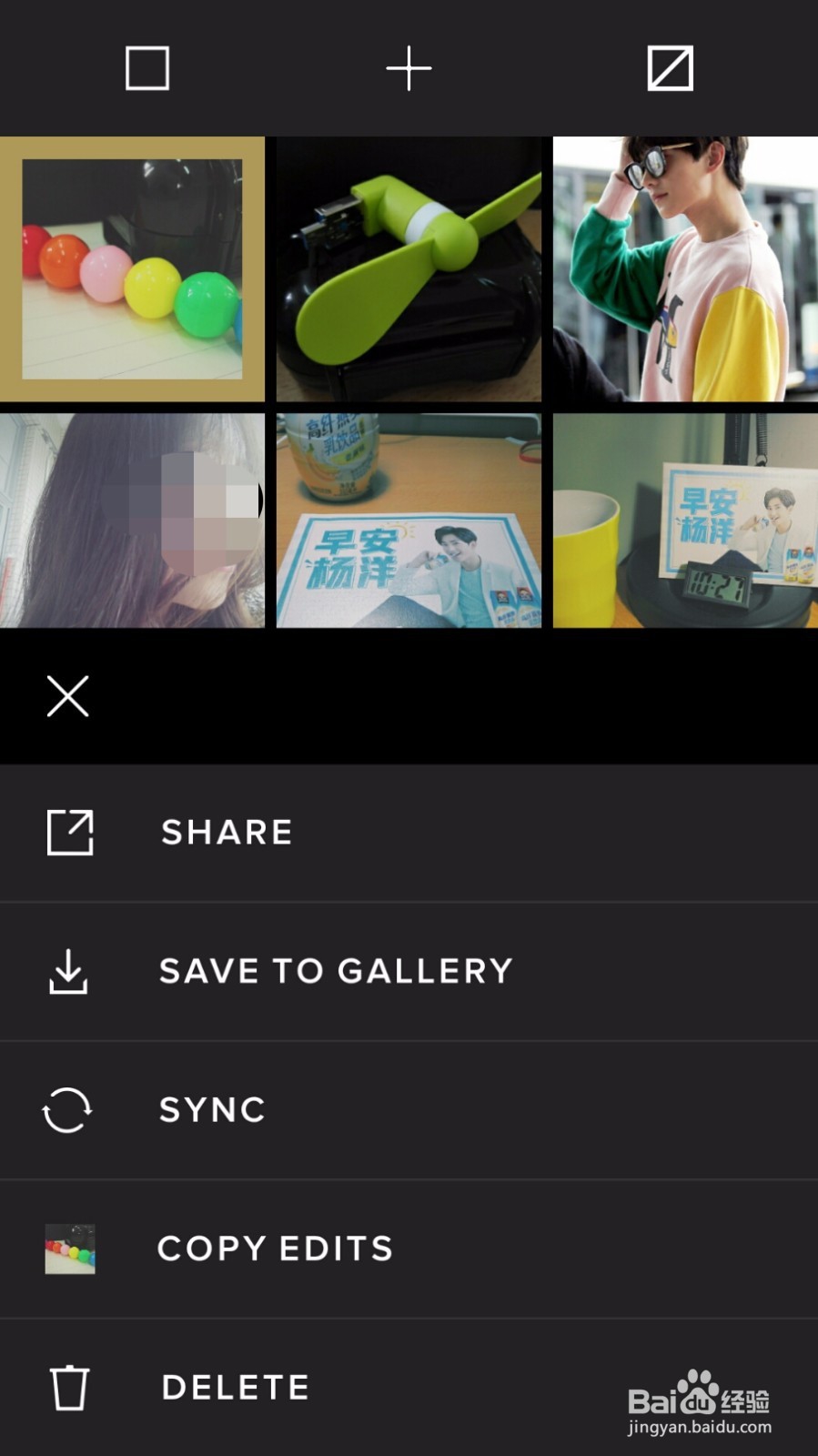
9、美美的图片就出来啦。对比图